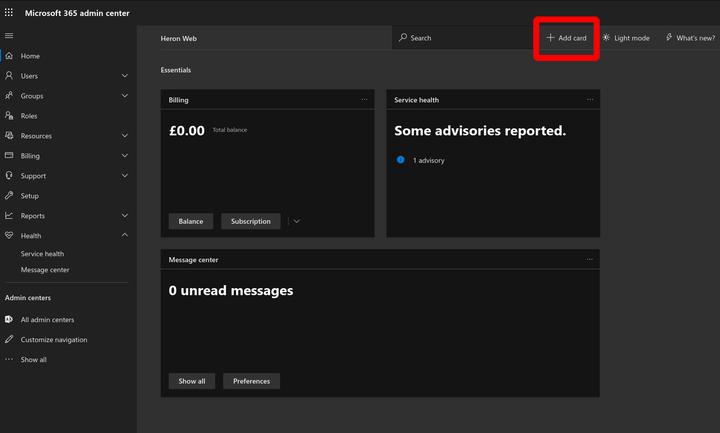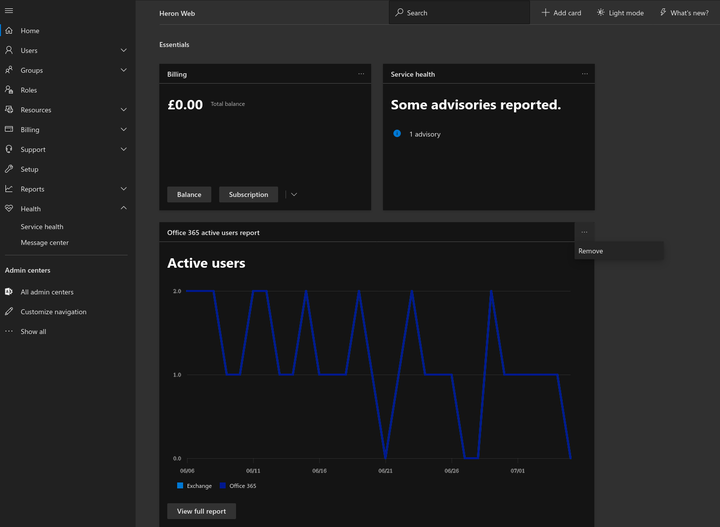Come utilizzare e personalizzare la schermata Home dell’interfaccia di amministrazione di Office 365
L’interfaccia di amministrazione di Office 365 è il centro nevralgico dell’esperienza di amministrazione per le organizzazioni che utilizzano la piattaforma. La home page predefinita ti offre una panoramica dell’installazione del tuo tenant, quindi è importante configurarla per offrirti la massima utilità.
La schermata iniziale utilizza un’interfaccia basata su carte. Ogni pagina principale dell’interfaccia di amministrazione ha la propria scheda, che ti consente di visualizzare rapidamente i dati di cui hai bisogno. Per aggiungere o rimuovere carte, fai clic sul pulsante “Aggiungi carta” accanto alla casella di ricerca in alto.
Seleziona le carte che ti interessano trascinandole dal riquadro a comparsa sulla schermata iniziale. Puoi riorganizzare le carte in qualsiasi momento trascinandone la barra dell’intestazione e spostandole sullo schermo. Per rimuovere una carta, fare clic sull’icona con i puntini di sospensione a destra della sua intestazione e fare clic su “Rimuovi”.
La maggior parte delle carte contiene alcune informazioni chiave e una manciata di pulsanti di azione importanti. Alcuni visualizzano i dati all’interno della carta stessa. Un esempio è la scheda “Utenti attivi”, che mostra una versione ridotta del grafico Utenti attivi.
Un uso efficace della schermata iniziale può accelerare le attività di gestione comuni. Ad esempio, la scheda Gestione utenti offre controlli con un clic per aggiungere, modificare ed eliminare utenti: fare clic sul pulsante e quindi cercare l’utente da modificare.
Il tuo layout verrà salvato automaticamente e persisterà ovunque tu acceda al centro di amministrazione. Un ultimo controllo da menzionare è la casella di ricerca in alto, che ti consente di passare rapidamente ad altre pagine all’interno del Centro di amministrazione.